U kunt formules maken die gemakkelijk te begrijpen zijn door gebruik te maken van beschrijvende namen om cellen, cellenbereiken, formules of constante waarden weer te geven.
Gebruik de opgegeven voorbeeldgegevens en de volgende procedures om te leren hoe u namen toewijst aan celverwijzingen en formules maakt die deze gebruiken.
De voorbeeldgegevens kopiëren
Kopieer voor een beter begrip van de stappen de volgende voorbeeldgegevens naar cel A1 op een leeg werkblad.
-
Maak een lege werkmap of een leeg werkblad.
-
Selecteer de volgende voorbeeldgegevens.
Opmerking: Selecteer niet de rij- of kolomkoppen (1, 2, 3... A, B, C...) wanneer u de voorbeeldgegevens naar een leeg blad kopieert.
Voorbeeldgegevens selecteren in Help
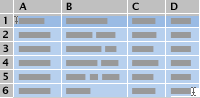
Regio
Geprojecteerd
Werkelijk aantal dagen
Oost
$ 5.000
$5.325
West
$1.500
$1,477
Zuid
$ 2.500
$2.633
Noord
$ 500
$1.211
Midwest
$3.500
$ 3.322
Centrale
$ 2.000
$2.120
-
Druk op

-
Selecteer cel A1 op het werkblad en druk op

Een formule maken door een naam toe te wijzen aan cellen
-
Selecteer de cellen C2 tot en met C5. Dit zijn de werkelijke verkopen voor de regio's Oost, West, Zuid en Noord.
-
Typ aan de linkerkant van de formulebalk in de naamvakMyRegions en druk op Return.
De naam 'MyRegions' wordt toegewezen aan de cellen C2 tot en met C5.
-
Selecteer cel C9 en typ vervolgens Gemiddelde verkoop voor mijn regio's.
-
Selecteer cel C10, typ =GEMIDDELDE(MijnRegio's) en druk op Return.
Het resultaat is 2661,5.
-
Selecteer de cel met 2661.5.
-
Klik op het tabblad Start in de groep Getal op het menu Getalnotatie

Het resultaat is $ 2.661,50, wat de gemiddelde werkelijke verkoop is voor de regio's Oost, West, Zuid en Noord.
Tips:
-
Als u de namen wilt controleren en beheren die u hebt toegewezen, wijst u in het menu Invoegende optie Naam aan en klikt u vervolgens op Definiëren.
-
U kunt een lijst maken met alle namen die zijn toegewezen aan cellen in een werkmap. Zoek een gebied met twee lege kolommen op het blad (de lijst bevat twee kolommen: één voor de naam en één voor de cellen waarnaar wordt verwezen door de naam). Selecteer de cel in de linkerbovenhoek van de lijst. Wijs in het menu Invoegen de optie Naam aan en klik vervolgens op Plakken. Klik in het dialoogvenster Naam plakken op Lijst plakken.
-
Richtlijnen voor het maken van namen
|
Richtsnoer |
Beschrijving |
|---|---|
|
Toegestane tekens |
Het eerste teken van een naam moet een letter of een onderstrepingsteken (_) zijn. De overige tekens in de naam kunnen letters, cijfers, punten of onderstrepingstekens zijn. In sommige talen kan Excel bepaalde tekens vervangen door onderstrepingstekens. |
|
Syntaxis |
Spaties zijn niet toegestaan. Onderstrepingstekens en punten kunnen worden gebruikt als scheidingstekens voor woorden, bijvoorbeeld Sales_Tax of Eerste kwartaal. |
|
Celverwijzingsconflicten |
Namen mogen niet hetzelfde zijn als een celverwijzing, zoals Z$100, BIN9 of R1C1. |
|
Maximum aantal tekens |
Een naam mag maximaal 255 tekens bevatten. Als een naam die is gedefinieerd voor een bereik meer dan 253 tekens bevat, kunt u deze niet selecteren in de naamvak, maar u kunt deze wel gebruiken in formules. |
|
Hoofdlettergevoeligheid |
Namen kunnen hoofdletters en kleine letters bevatten, maar excel maakt er geen onderscheid tussen. Als u bijvoorbeeld een cel 'Verkoop' hebt genoemd en vervolgens een andere cel 'VERKOOP' in dezelfde werkmap noemt, vervangt de tweede naam de voornaam. |










